วิธีตรวจสอบการตั้งค่าการป้องกันไวรัสและภัยคุกคามในแอป Windows Security
อัปเดตล่าสุด : 12/06/2025


วิธีตรวจสอบการตั้งค่าการป้องกันไวรัสและภัยคุกคามในแอป Windows Security
1. เปิดแอป Windows Security โดยคลิกที่ไอคอนโล่ในแถบงานหรือค้นหา "Defender" ในเมนู Start
2. คลิกที่ไทล์ "Virus & threat protection"
1. เปิดแอป Windows Security โดยคลิกที่ไอคอนโล่ในแถบงานหรือค้นหา "Defender" ในเมนู Start
2. คลิกที่ไทล์ "Virus & threat protection"
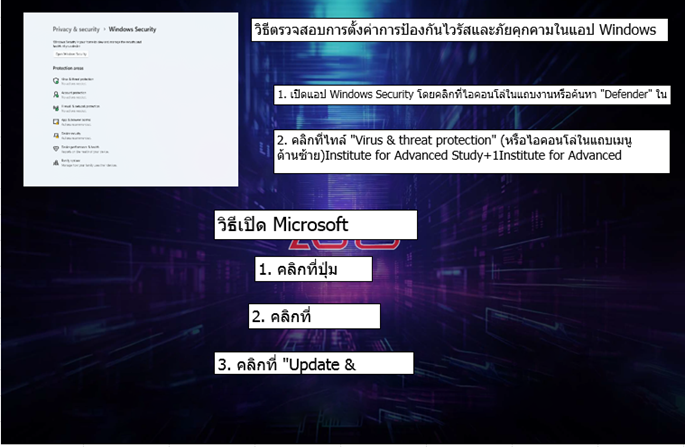
วิธีเปิด Microsoft Defender
1. คลิกที่ปุ่ม Start
2. คลิกที่ "Settings"
3. คลิกที่ "Update & Security"
1. คลิกที่ปุ่ม Start
2. คลิกที่ "Settings"
3. คลิกที่ "Update & Security"
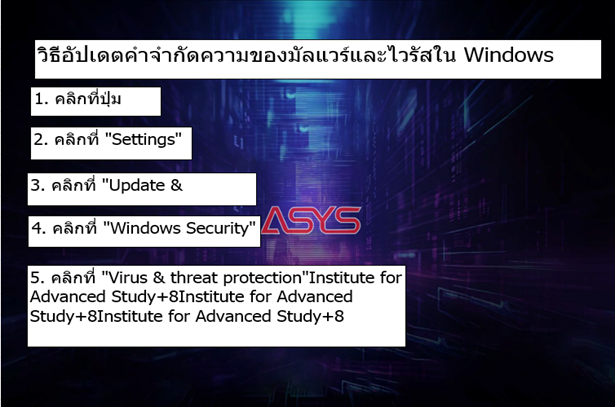
วิธีอัปเดตคำจำกัดความของมัลแวร์และไวรัสใน Windows Defender
1. คลิกที่ปุ่ม Start
2. คลิกที่ "Settings"
3. คลิกที่ "Update & Security"
4. คลิกที่ "Windows Security"
5. คลิกที่ "Virus & threat protection"
1. คลิกที่ปุ่ม Start
2. คลิกที่ "Settings"
3. คลิกที่ "Update & Security"
4. คลิกที่ "Windows Security"
5. คลิกที่ "Virus & threat protection"
วิธีสแกนด้วยตนเอง :
หากคุณมีความกังวลเกี่ยวกับไฟล์หรือโฟลเดอร์เฉพาะ คุณสามารถคลิกขวาที่ไฟล์หรือโฟลเดอร์ใน File Explorer
หากคุณมีความกังวลเกี่ยวกับไฟล์หรือโฟลเดอร์เฉพาะ คุณสามารถคลิกขวาที่ไฟล์หรือโฟลเดอร์ใน File Explorer
แล้วเลือก "Scan with Microsoft Defender"Institute for Advanced Study
หากคุณสงสัยว่ามีมัลแวร์หรือไวรัสบนอุปกรณ์ของคุณ คุณควรดำเนินการสแกนด่วนทันที:
1. คลิกที่ปุ่ม Start
2. คลิกที่ "Settings"
3. คลิกที่ "Update & Security"
4. คลิกที่ "Windows Security"
5. คลิกที่ "Virus & threat protection"
6. คลิกที่ปุ่ม "Quick scan"Institute for Advanced Study
1. คลิกที่ปุ่ม Start
2. คลิกที่ "Settings"
3. คลิกที่ "Update & Security"
4. คลิกที่ "Windows Security"
5. คลิกที่ "Virus & threat protection"
6. คลิกที่ปุ่ม "Quick scan"Institute for Advanced Study
หากไม่พบปัญหาเร่งด่วน คุณอาจต้องการตรวจสอบอุปกรณ์ของคุณอย่างละเอียดมากขึ้น
วิธีสแกนขั้นสูง
1. คลิกที่ปุ่ม Start
2. คลิกที่ "Settings"
3. คลิกที่ "Update & Security"
4. คลิกที่ "Windows Security"
5. คลิกที่ "Virus & threat protection"
6. คลิกที่ "Scan options"
7. เลือกหนึ่งในตัวเลือกการสแกนต่อไปนี้:
1. คลิกที่ปุ่ม Start
2. คลิกที่ "Settings"
3. คลิกที่ "Update & Security"
4. คลิกที่ "Windows Security"
5. คลิกที่ "Virus & threat protection"
6. คลิกที่ "Scan options"
7. เลือกหนึ่งในตัวเลือกการสแกนต่อไปนี้:
Quick scan
Full scan (การสแกนนี้จะตรวจสอบไฟล์และโปรแกรมทั้งหมดที่กำลังทำงานบนอุปกรณ์ของคุณ)
Custom scan (จะสแกนเฉพาะไฟล์หรือโฟลเดอร์ที่ระบุ)
Microsoft Defender Offline scan (ดำเนินการสแกนนี้หากอุปกรณ์ของคุณติดไวรัสหรือมัลแวร์ หรืออาจติดไวรัสหรือมัลแวร์)
8. คลิกที่ปุ่ม "Scan now"Institute for Advanced Study+8Institute for Advanced Study+8Institute for Advanced Study+8
การตั้งเวลาสแกนของคุณเอง
แม้ว่า Windows Security จะสแกนอุปกรณ์ของคุณเป็นประจำเพื่อให้ปลอดภัย
แม้ว่า Windows Security จะสแกนอุปกรณ์ของคุณเป็นประจำเพื่อให้ปลอดภัย
คุณยังสามารถตั้งเวลาว่าจะให้การสแกนระบบเชิงรุกเหล่านี้เกิดขึ้นเมื่อใดและบ่อยเพียงใด :
1. คลิกที่ปุ่ม Start
2. เลื่อนไปที่ "Windows Administrative Tools"
3. ดับเบิลคลิกที่ "Task Scheduler"
4. ในบานหน้าต่างด้านซ้าย ขยาย "Task Scheduler Library" > "Microsoft" > "Windows" จากนั้นเลื่อนลงและเลือกโฟลเดอร์ "Windows Defender"
5. ในบานหน้าต่างตรงกลางด้านบน ดับเบิลคลิกที่ "Windows Defender Scheduled Scan"
6. ในหน้าต่าง "Windows Defender Scheduled Scan Properties (Local Computer)" เลือกแท็บ "Triggers" ไปที่ด้านล่างของหน้าต่าง จากนั้นเลือก "New"
7. ระบุความถี่ที่คุณต้องการให้การสแกนทำงานและเวลาที่คุณต้องการให้เริ่ม
8. ตรวจสอบกำหนดการและเลือก "OK"Institute for Advanced Study
1. คลิกที่ปุ่ม Start
2. เลื่อนไปที่ "Windows Administrative Tools"
3. ดับเบิลคลิกที่ "Task Scheduler"
4. ในบานหน้าต่างด้านซ้าย ขยาย "Task Scheduler Library" > "Microsoft" > "Windows" จากนั้นเลื่อนลงและเลือกโฟลเดอร์ "Windows Defender"
5. ในบานหน้าต่างตรงกลางด้านบน ดับเบิลคลิกที่ "Windows Defender Scheduled Scan"
6. ในหน้าต่าง "Windows Defender Scheduled Scan Properties (Local Computer)" เลือกแท็บ "Triggers" ไปที่ด้านล่างของหน้าต่าง จากนั้นเลือก "New"
7. ระบุความถี่ที่คุณต้องการให้การสแกนทำงานและเวลาที่คุณต้องการให้เริ่ม
8. ตรวจสอบกำหนดการและเลือก "OK"Institute for Advanced Study
เปิดหรือปิดการป้องกันแบบเรียลไทม์ของ Microsoft Defender Antivirus
แม้ว่าไม่แนะนำ แต่บางครั้งคุณอาจต้องหยุดการทำงานของการป้องกันแบบเรียลไทม์ของ Windows Defender ชั่วคราว
แม้ว่าไม่แนะนำ แต่บางครั้งคุณอาจต้องหยุดการทำงานของการป้องกันแบบเรียลไทม์ของ Windows Defender ชั่วคราว
ในขณะที่การป้องกันแบบเรียลไทม์ปิดอยู่ ไฟล์ที่คุณเปิดหรือดาวน์โหลดจะไม่ถูกสแกนหาภัยคุกคาม หากคุณปิดการป้องกันแบบเรียลไทม์
มันจะเปิดกลับมาโดยอัตโนมัติหลังจากช่วงเวลาสั้น ๆ เพื่อให้แน่ใจว่าคุณได้รับการป้องกันจากมัลแวร์และภัยคุกคาม
หากต้องการปิดการป้องกันแบบเรียลไทม์ชั่วคราว :
1. คลิกที่ปุ่ม Start
2. คลิกที่ "Settings"
3. คลิกที่ "Update & Security"
4. คลิกที่ "Windows Security"
5. คลิกที่ "Virus & threat protection"
6. คลิกที่ "Manage settings" ใต้ "Virus & threat protection settings"
1. คลิกที่ปุ่ม Start
2. คลิกที่ "Settings"
3. คลิกที่ "Update & Security"
4. คลิกที่ "Windows Security"
5. คลิกที่ "Virus & threat protection"
6. คลิกที่ "Manage settings" ใต้ "Virus & threat protection settings"
